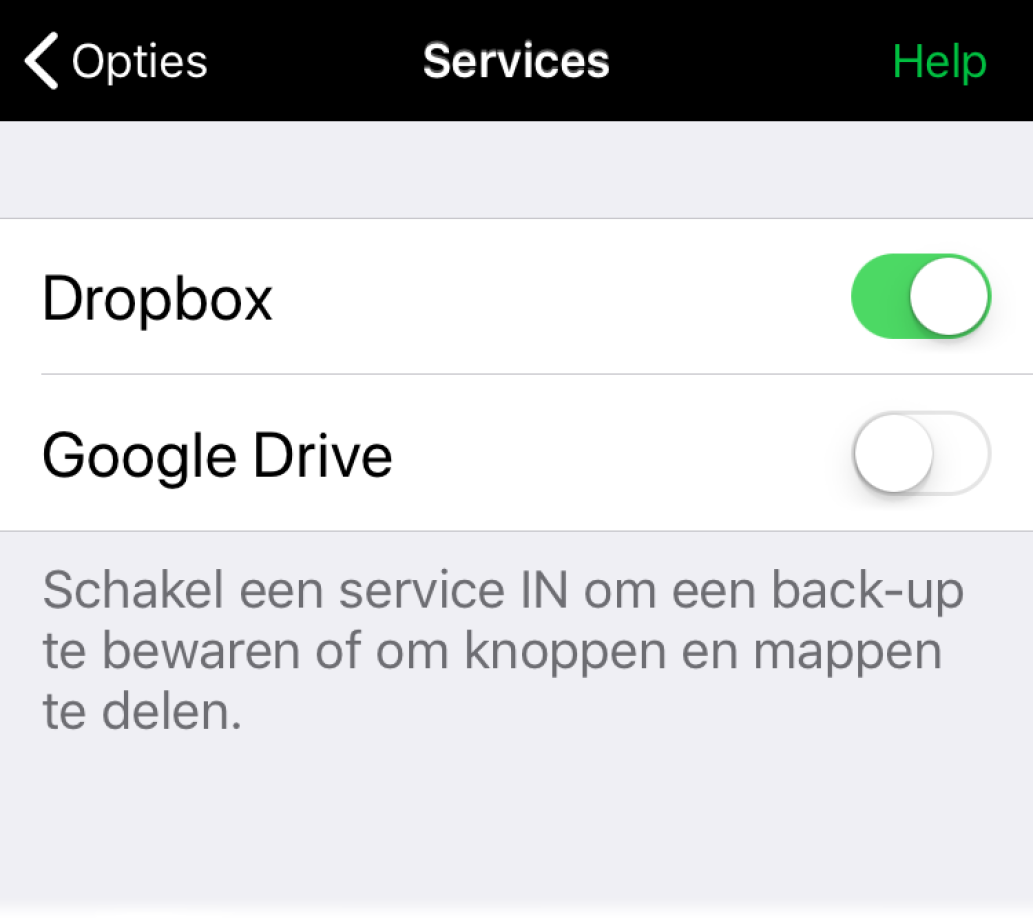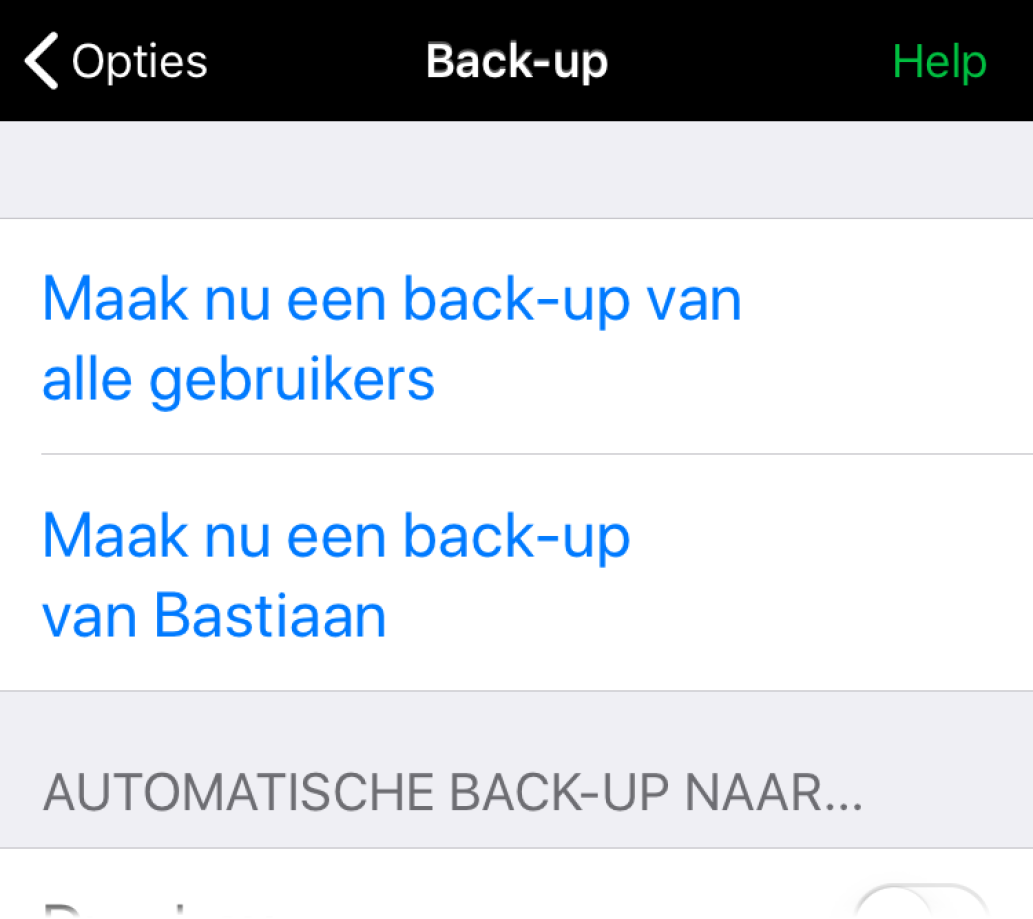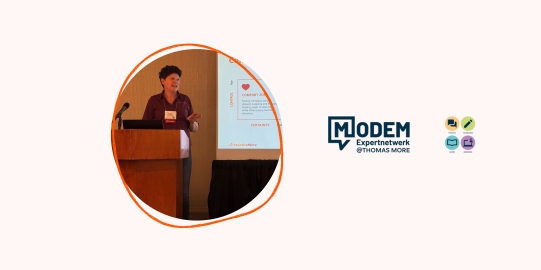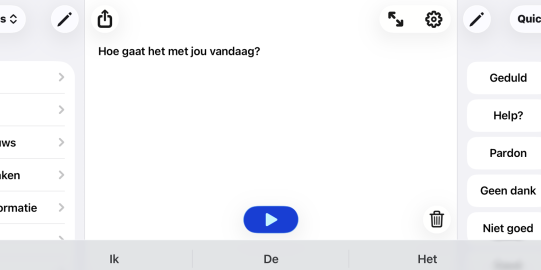1. Toegang tot Dropbox of Google Drive instellen
Als eerste zorg je dat Proloquo2Go toegang heeft tot het Dropbox- en/of Google Drive-account. Ga eerst naar Opties*  in de onderste optiebalk. Vervolgens ga je naar het onderdeel Services. Zorg dat de service waarnaar je wilt exporteren hier aan staat.
in de onderste optiebalk. Vervolgens ga je naar het onderdeel Services. Zorg dat de service waarnaar je wilt exporteren hier aan staat.